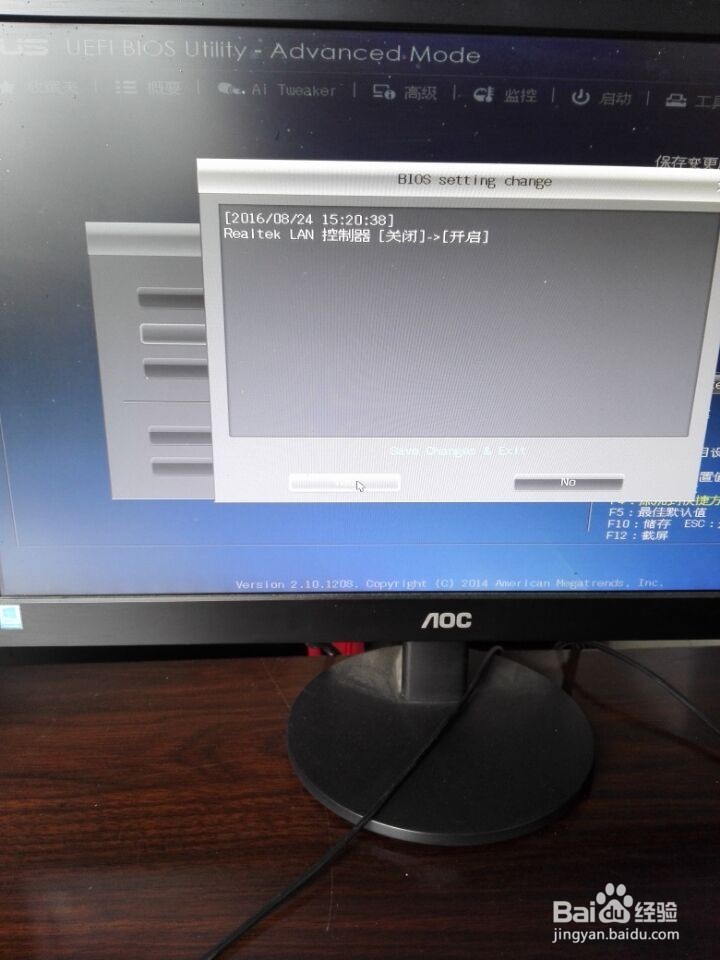1、对于华硕主板也就是ASUS来说首先按F2进入操作界面如图

2、然后点击下面的高级设置按钮如图

3、点击高级设置按钮之后会出现一个选择界面,点击确定进入
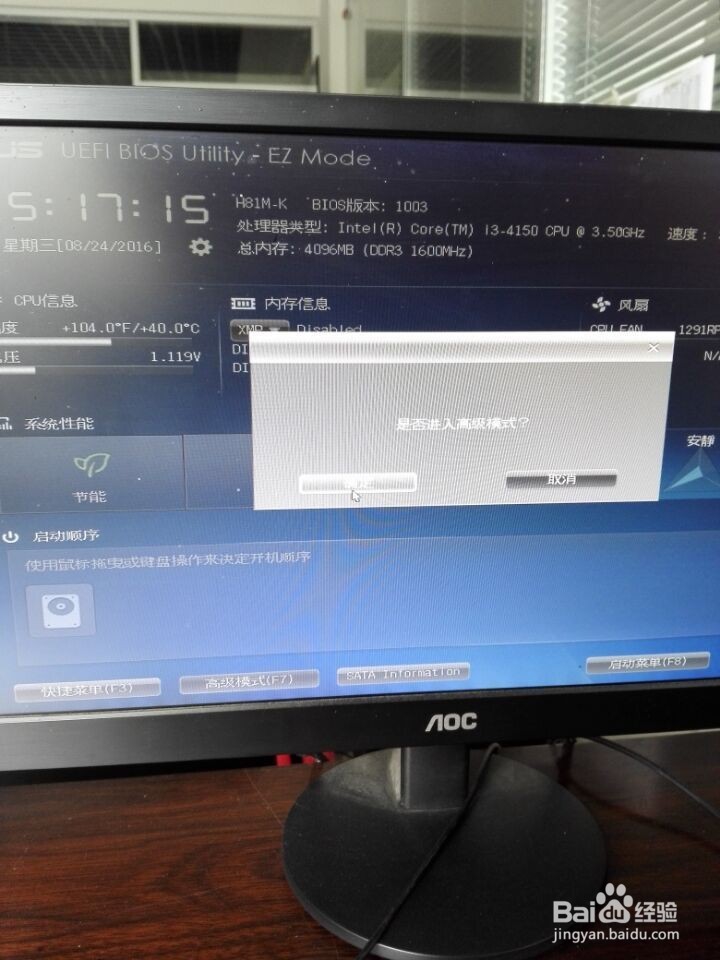
4、点击确定进入高级设置的界面如图

5、在高级设置当中我们找到上面的高级如图

6、在高级按钮鼠标左键点击进入如图
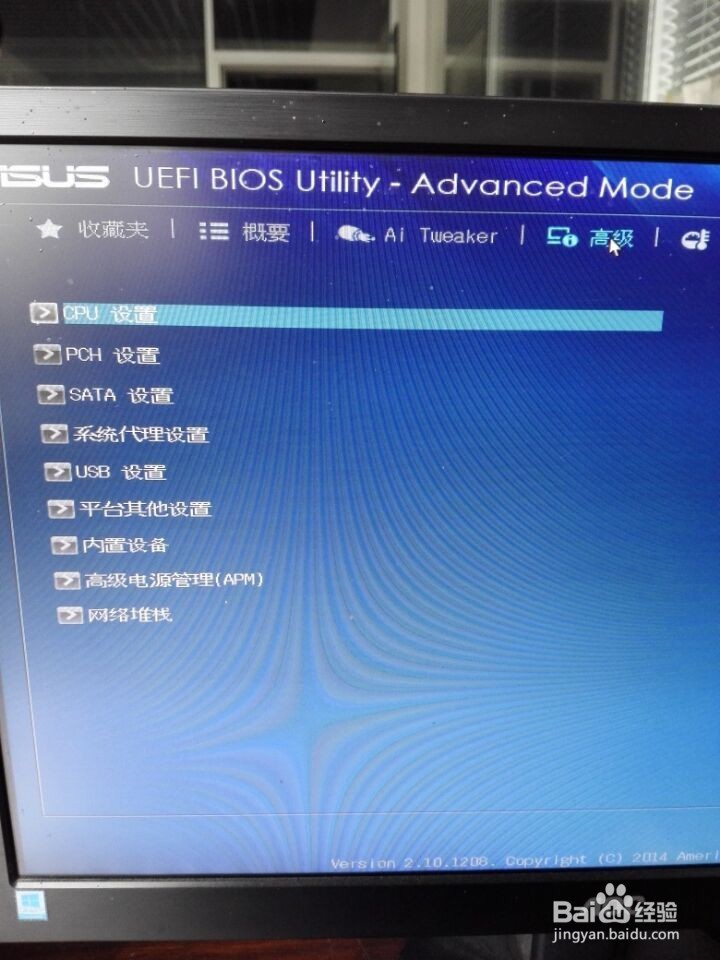
7、在高级的界面当中找到一个内置设置如图
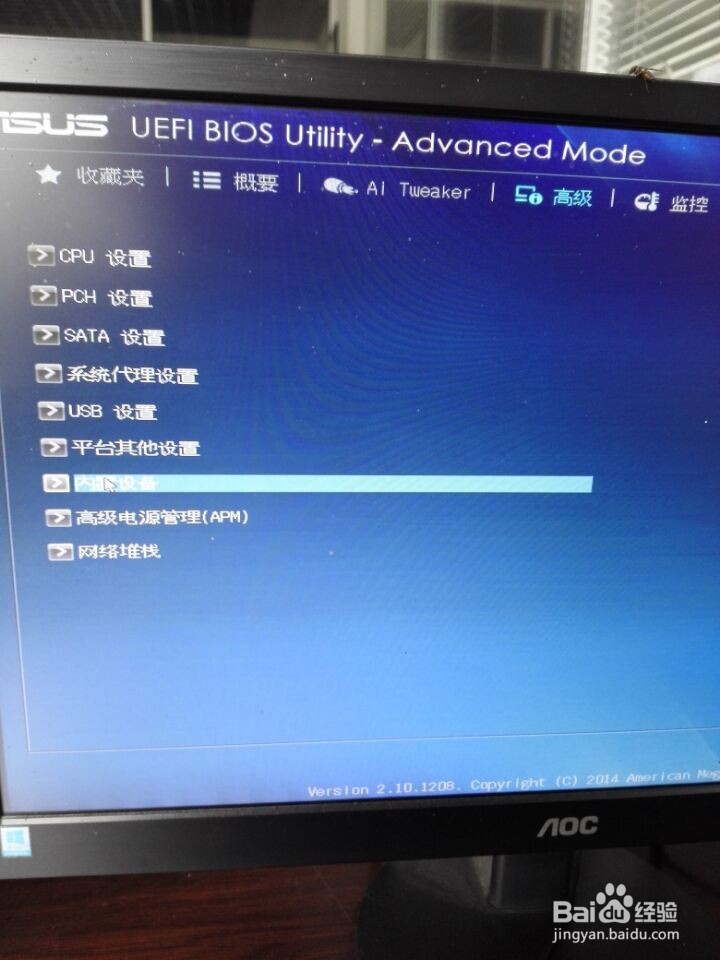
8、找到内置设置之后单击进入如图

9、在进入内置设置之后会看见一个Realtek Lan控制器如图

10、点击关闭的Realtek Lan控制器会出现选择我们选择开启即可

11、开启后找到退出按钮,在右上方的地方如图

12、点击退出之后会有一个选择,点击保存变更并重新设置如图
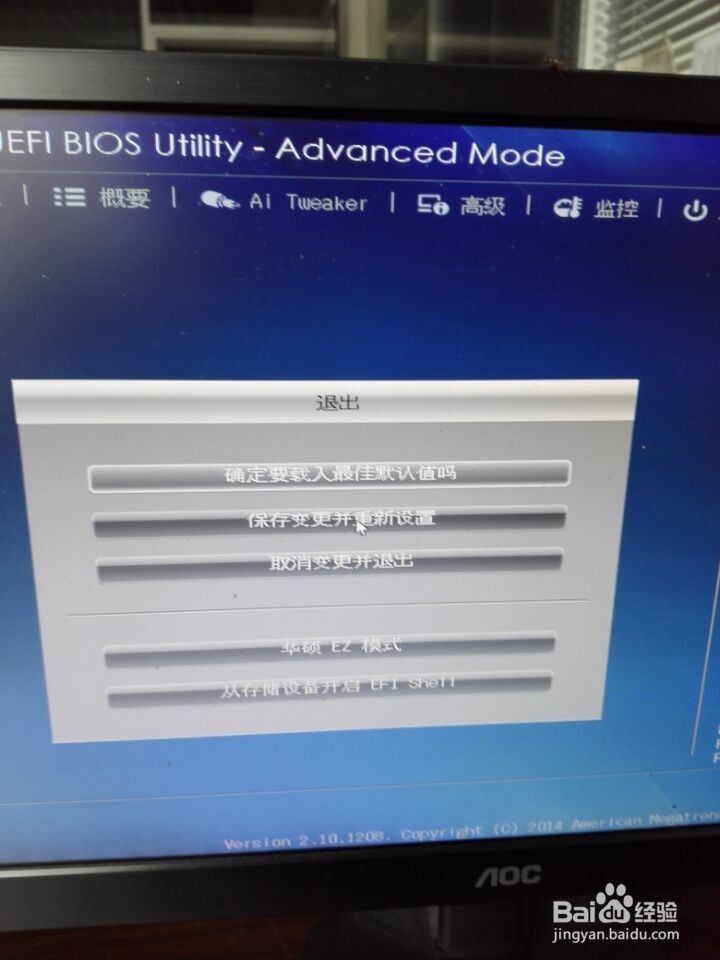
13、在点击保存变更并重新设置按钮会出现一个选择,点YES即可完成